Apple ปล่อยระบบปฏิบัติการ macOS Monterey เวอร์ชั่น Public Beta ออกมาให้เจ้าของ Mac ได้อัพเดทแล้ว โดยเป็นเวอร์ชั่นสำหรับผู้ใช้งานทั่วไปที่สมัครเข้าร่วมโปรแกรมทดสอบของ Apple โดยมีวิธีการดาวน์โหลดและติดตั้งตามขั้นตอนต่อไปนี้
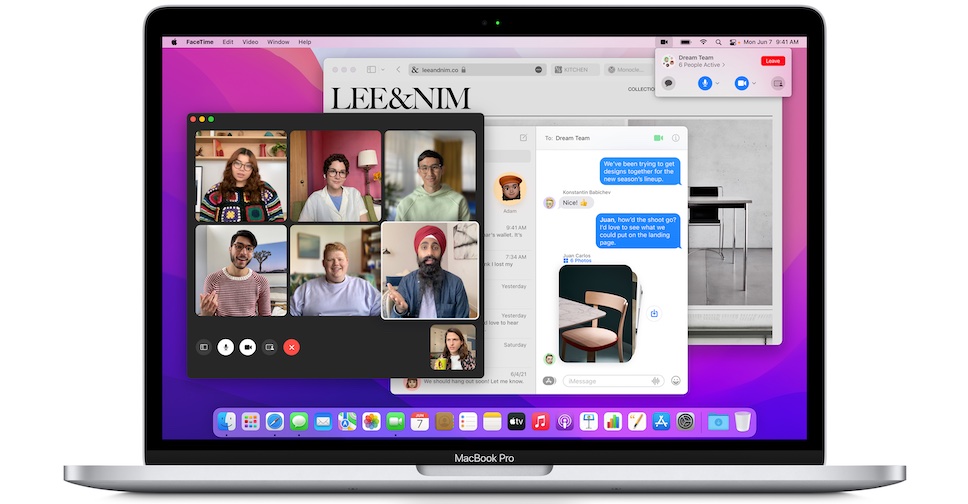
ก่อนจะดาวน์โหลด ผู้ใช้งานจำเป็นต้องทราบว่า macOS Monterey เวอร์ชั่น Public Beta ยังไม่มีความเสถียร และอาจเกิดข้อผิดพลาดได้ในระหว่างใช้งาน จึงไม่ควรติดตั้งลงใน Mac เครื่องหลักที่ใช้ในชีวิตประจำวัน สำหรับผู้ใช้งานทั่วไปควรรอจนกว่า Apple จะปล่อยเวอร์ชั่นสมบูรณ์ออกมาให้อัพเดทในช่วงปลายปีนี้ (คาดว่าจะอยู่ในเดือนกันยายน 2021)
รายชื่อ Mac ที่รองรับ macOS Monterey
- iMac ปลายปี 2015 และใหม่กว่า
- Mac Pro ปลายปี 2013 และใหม่กว่า
- iMac Pro ปี 2017 และใหม่กว่า
- Mac mini ปลายปี 2014 และใหม่กว่า
- MacBook Air ต้นปี 2015 และใหม่กว่า
- MacBook ต้นปี 2016 และใหม่กว่า
- MacBook Pro ต้นปี 2015 และใหม่กว่า
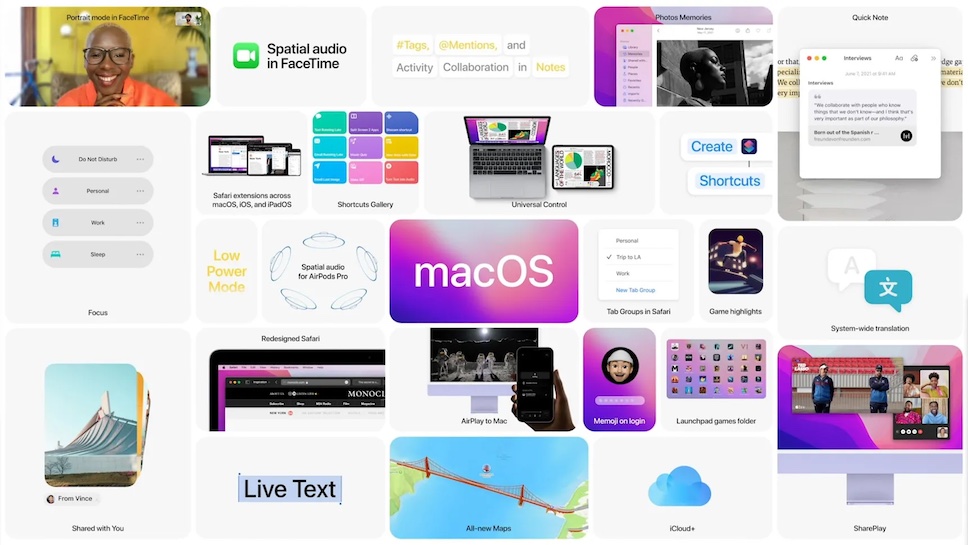
วิธีการติดตั้ง macOS Monterey เวอร์ชั่น Public Beta
เพื่อป้องกันความผิดพลาดที่อาจจะเกิดขึ้นในระหว่างติดตั้ง ผู้ใช้ Mac ควรสำรองข้อมูลของอุปกรณ์ผ่าน Time Machine และยังช่วยให้ผู้ใช้งาน สามารถดาวน์เกรดอุปกรณ์กลับมาใช้งาน macOS Big Sur ได้ กรณีได้รับประสบการณ์ที่ไม่ได้หลังจากติดตั้ง macOS Monterey นอกจากนี้ Mac ที่จะติดตั้งเวอร์ชั่นใหม่ ควรมีพื้นที่ว่างอย่างน้อย 20GB ถ้าพร้อมแล้ว ก็เริ่มดาวน์โหลดและติดตั้ง macOS Monterey เวอร์ชั่น Public Beta กันได้เลย
- เปิดแอป Safari แล้งไปยังเว็บไซต์ Apple Beta Software Program
- สำหรับใครที่ยังไม่เคยลงทะเบียนเข้าร่วมโปรแกรมทดสอบของ Apple มาก่อน ให้ทำการลงทะเบียนที่ปุ่ม Sign up ด้วย Apple ID
- จากนั้นเลือก macOS จากตัวเลือกระบบปฏิบัติการต่างๆ ตรงกลางหน้าจอ
- เลื่อนหน้าจอลงมาจนกว่าจะพบปุ่ม Download the macOS Public Beta Access Utility ให้คลิกพื่อดาวน์โหลดไฟล์ .DMG สำหรับการลงทะเบียนอุปกรณ์
- ไปยังไฟล์ .DMG ที่ดาวน์โหลดมา เพื่อทำการติดตั้งลง Mac และทำตามขั้นตอนคำแนะนำบนหน้าจอจนเสร็จสิ้น
- หากมีคำแนะนำให้สำรองข้อมูล ควรทำการสำรองข้อมูลก่อน ซึ่งจำเป็นอย่างยิ่งสำหรับการติดตั้งเวอร์ชั่น Public Beta ลงบนอุปกรณ์ที่ใช้งานเป็นเครื่องหลัก
- หลังจากติดตั้งเสร็จเรียบร้อย ควรจะได้รับการแจ้งเตือนให้อัพเดทซอฟต์แวร์ หรือไปที่ Software Update จากแอป System Preferences หากยังไม่พบการอัพเดทให้อดทนรอสักพัก
- เมื่อ macOS Monterey เวอร์ชั่น Public Beta พร้อมที่จะอัพเดท ให้กดปุ่ม Upgrade Now ใน Software Update
เมื่อดาวน์โหลดไฟล์ติดตั้งเสร็จแล้ว สามารถกดติดตั้งได้ทันที แต่ถ้าต้องการติดตั้งแบบแยก Partition ให้อ่านวิธีการต่อไปนี้
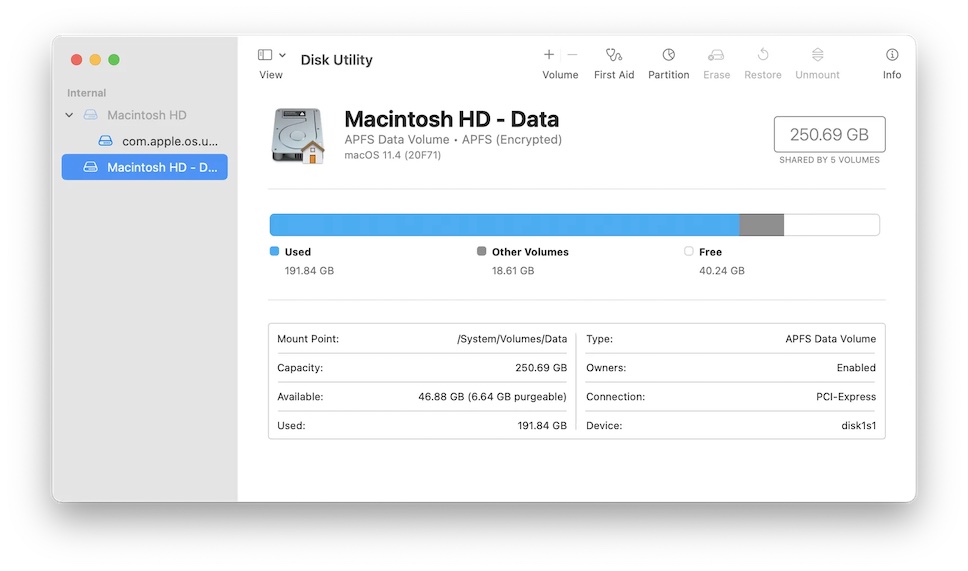
- เปิดแอพ Disk Utility (สามารถค้นหาได้จาก Spotlight) จากนั้นจะเห็น Partition ของฮาร์ดไดรฟ์แสดงอยู่ภายใต้“ Internal” ทางด้านซ้ายของหน้าต่าง ซึ่งอาจจะเห็นเพียงไดรฟ์เดียว
- หากใช้ Mac ที่เป็นเวอร์ชั่น macOS High Sierra หรือใหม่กว่า การคลิกที่ Partition หลักควรจะเห็นว่าเป็น APFS Volume ให้คลิกปุ่มบวกเหนือคำว่า Volume ที่มุมซ้ายบนของหน้าต่าง Disk Utility เพื่อสร้าง Volume ใหม่
- ในการสร้าง Volume ใหม่ สามารถกำหนดชื่อได้ตามต้องการ จากนั้นคลิก Add
- กรณีที่ฮาร์ดไดรฟ์ใน Mac อยู่ในรูปแบบ Mac OS Extended แทนที่จะเป็น APFS สามารถเลือกปุ่ม Partition ใกล้กับด้านบนของหน้าต่าง Disk Utility แทนได้ จากนั้นให้ตั้งชื่อ Partition และควรแบ่งพื้นที่ฮาร์ดไดรฟ์ประมาณ 30GB
- จากนั้นในให้กลับไปติดตั้ง macOS Monterey เวอร์ชั่น Public Beta แล้วเลือก Partition ใหม่ที่สร้างไว้ แทนการติดตั้งลงไดรฟ์หลัก
- ถ้าต้องการสลับระหว่าง Partition หลัก กับ Partition ใหม่ที่สร้างไว้ ให้รีสตาร์ท Mac แล้วกดปุ่ม Option ในระหว่างที่ Mac กำลังเริ่มต้น
ที่มา – The Verge
วิธีการติดตั้ง macOS Monterey เวอร์ชั่น Public Beta สำหรับผู้ใช้ Mac ทั่วไป ที่ต้องการลองฟีเจอร์ใหม่ๆ – Flashfly Dot Net - Flashfly
Read More
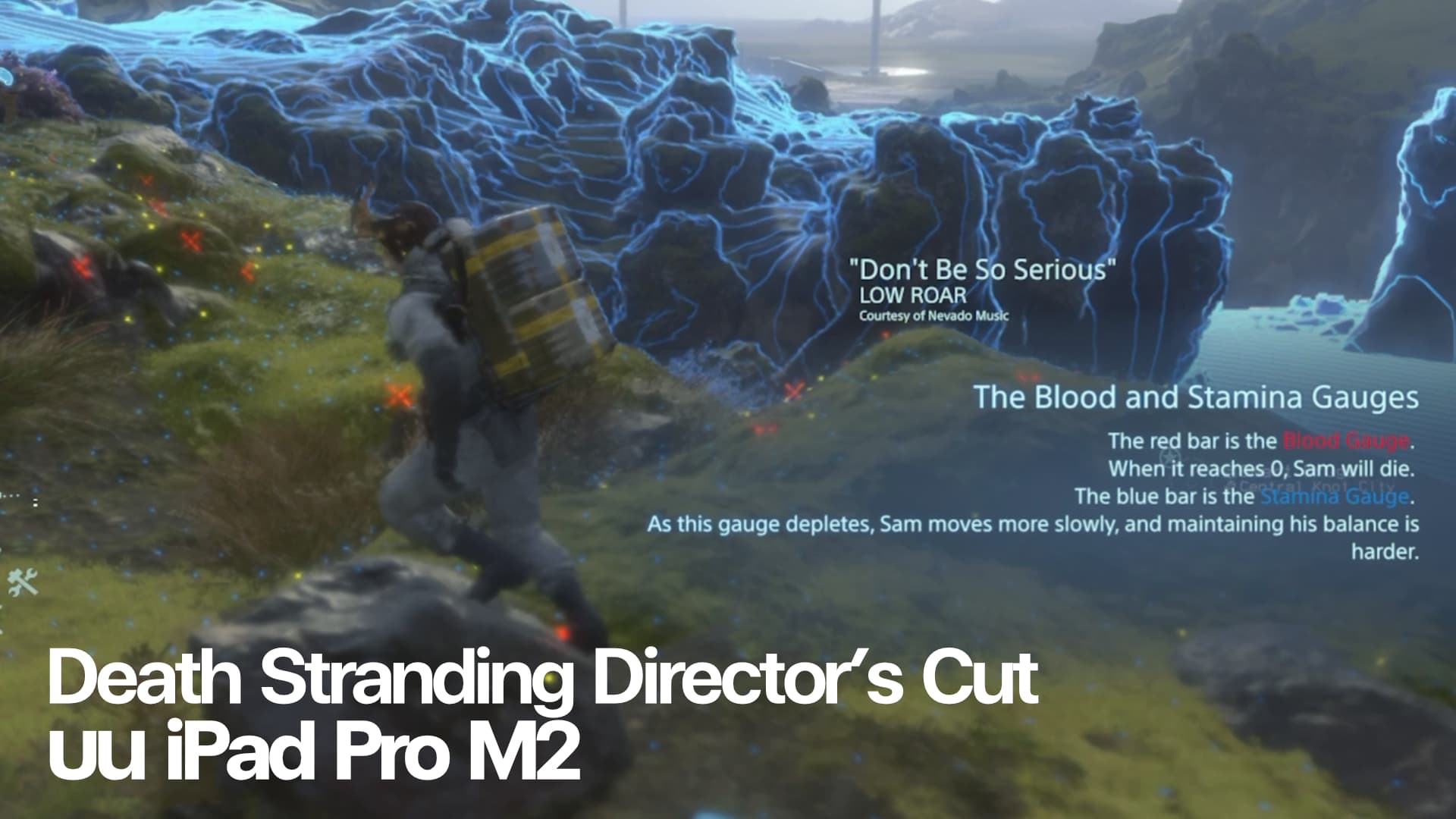
No comments:
Post a Comment